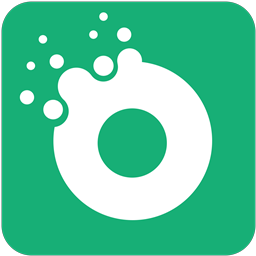
大黄蜂录屏助手
v3.2.9 官方版大小:40.24M更新:2021-03-01 16:54
类别:图像捕捉系统:Win7, WinAll
分类
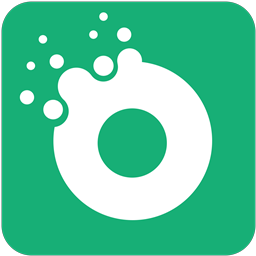
大小:40.24M更新:2021-03-01 16:54
类别:图像捕捉系统:Win7, WinAll

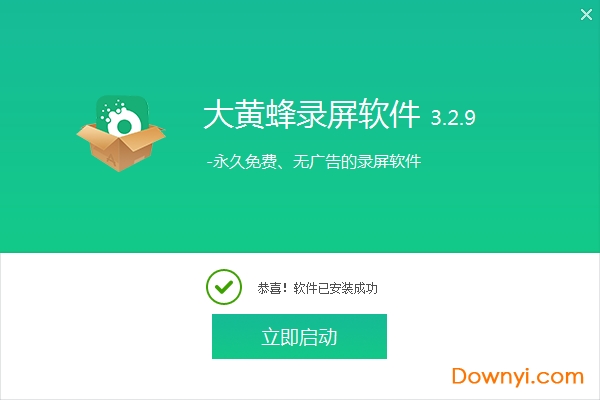
大黄蜂录屏助手是一款十分好用的电脑录屏软件,由深圳市超时代软件有限公司荣誉出品的免费软件,支持游戏、直播、视频等等各种类型的视频录制,兼容多个平台,用户可以自由选择各种清晰度,欢迎前来下载!
非常好用的录屏软件,它可以帮助用户轻松录制用户在电脑上所做的事情,并以视频的形式进行输出,广泛适用于录制微课、游戏视频等内容,还可以打上你专属的水印。
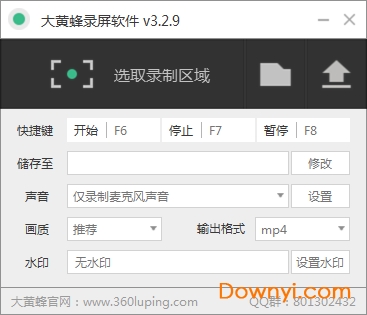
高清画质
过目不忘的高质量画质
添加水印
文字、图片水印任意添加
音频采集
系统音、麦克风、音麦录制模式
高效低耗
稳定,低耗,内存占用小
无限时长录制
随时随地录制,想录就录,无时长限制
视频特效
自主为视频添加字幕、水印图片
屏幕录像
录制电脑、课程录制、网络教学、软件操作、课件制作等,是学校、企业、单位必备的录屏软件。
视频特效
目前支持视频添加文字水印、水印图片,未来版本更会添加字幕、音乐等功能,令你的视频更酷炫、更生动!
视频录制
支持爱奇艺、优酷等网络在线视频,直播视频、抖音视频、快手小视频、播放器播放的视频和qq视频yy视频等视频录制...
游戏录像
支持英雄联盟、绝地求生、守望先锋、穿越火线、炉石传说、dnf、dota/dota2、坦克世界等各类游戏视频录制。
——如何使用大黄蜂录制视频?
1、选取区域录制
首先下载大黄蜂录屏软件,下载完毕安装运行。使用软件录制电脑桌面视频非常方便简单,打开软件选取区域录制,选取成功点击完成即可录制。一键录屏,所见即所录,操作模式简单、好用、直观、专业。完美搭配大黄蜂视频加密软件与大黄蜂转码软件,为视频作者提供集录制、转码、加密的所以操作。
2、快捷键
大黄蜂录屏软件:f6 开始 ;f7 停止(停止录制后自动保存文件);f8 暂停,可修改存储路径
3、查看录制视频
可自己设置存储路径默认保存在软件上的(输出文件夹)内
——如何设置水印特效?
1.首先打开录屏软件,点击“设置水印”。
2.设置文字水印添加文字水印内容。
3.设置文字大小,颜色,与位置 。
4.设置图片水印导入图片。
——如何录制在线视频,录制网上视频、在线课程
1、选择录制模式,如果在线视频是全屏播放的,则选择全屏模式,如果不是全屏播放,则选择区域模式,并将录制范围调整到播放窗口大小。然后是录制电脑播放声设置,具体参考 如何录制声音。
2、设置完毕,按快捷键f6或点录像按钮开始在线视频录制,再按f7或点结束按钮结束录制。如果在播放过程中出现广告或想暂停播放离开一会,可以按f8或点暂停按钮暂停录制。录制结束后,到大黄蜂录屏软件-视频保存的路径,就能看到刚录制的视频文件,双击文件可直接预览播放。
深圳市超时代软件有限公司成立于2005年,总部设于深圳,专业从事数据安全监控产品的研发和销售,致力于为个人用户与单位企业提供全面的数据安全保护方案。超时代软件是国内较早从事加密安全领域研究的厂商之一,拥有全面的信息防泄密产品线和解决方案,为客户提供安全,稳定,可靠的产品和服务。凭借核心研发团队多年的行业积累,超时代软件已申请多项技术发明专利,并拥有全部自主知识产权。

Super Screen Capture(超级屏捕) 图像捕捉3.82Mv6.0 最新版
下载
snagit中文版(截图工具) 图像捕捉61KBv13.1.0.7494 最新版
下载
摄像头录像大师(电脑录像软件) 图像捕捉21.48Mv2017 最新版
下载
彩漫相机pc版 图像捕捉22.29Mv1.6.1065 最新版
下载
Super Capture(屏幕抓图工具) 图像捕捉3.82Mv2017 汉化版
下载
截图工具scrtopicc 图像捕捉367KBv1.0 最新版
下载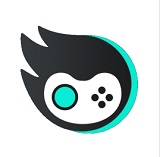
AQ录制最新版 图像捕捉143.26MV1.7.8.0
下载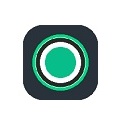
轻映录屏2024最新版 图像捕捉40.94MV3.0.0.6
下载
KK录像机2024最新版 图像捕捉17.88MV2.9.0.0
下载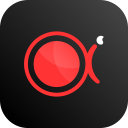
傲软录屏2024最新版 图像捕捉1.82MV1.4.14.8
下载
EV录屏2024最新版 图像捕捉32.36MBV5.1.4
下载
小艾图文识别电脑版 图像捕捉47.8MBv1.3.0
下载
camtasia studio8汉化修改版 图像捕捉250.00Mv8.6 中文安装版
下载
屏幕录像专家2012修改版 图像捕捉7.91M安装版
下载
屏幕录像专家2016完美最新版 图像捕捉2.63M已注册版
下载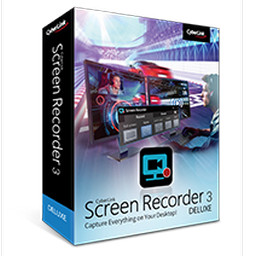
讯连科技屏幕录像工具(cyberlink screen recorder) 图像捕捉343.00M最新版
下载